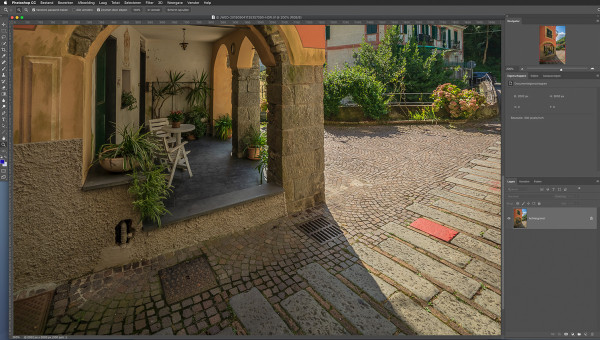Dramatische luchten in Photoshop
22 oktober 2019
Premium
Soms heb je van die landschapsfoto's waarbij je nog net kunt zien dat er sprake was van een wolkenlucht, maar is het allemaal heel erg flets en weinig spectaculair. Is de foto in raw gefotografeerd, dan is het vrij eenvoudig om de lucht wat dramatischer te maken. Johan Elzenga beschrijft een methode voor Photoshop om dit effect bij tiffs en jpegs te bereiken.
Eenvoudig in raw
Is een foto in raw gefotografeerd, dan is het in Camera Raw of Lightroom vrij eenvoudig om de lucht wat dramatischer te maken. Probeer bijvoorbeeld eens of een beetje 'Nevel verwijderen' wat dramatiek terug brengt. Bij een tiff of jpeg foto dan zal dat minder goed gaan, maar de volgende methode werkt verrassend goed en is heel flexibel.
Maak een selectie
Maak een goede selectie van de lucht. Je kunt daarvoor natuurlijk het Snelle Selectie-penseel of de Toverstaf gebruiken, maar met 'Selecteren – Kleurbereik' gaat het meestal mooier. Kies voor Hooglichten, of bepaal zelf wat je wel en niet geselecteerd wilt hebben met Kleurmonsters. In onze ervaring werkt die laatste optie vaak nog net wat beter dan die voorgekookte keuzes.
Log in en lees alle premium artikelen gratis.
Om dit artikel te kunnen lezen moet u inloggen. Heeft u nog geen account? Registreer nu en lees al onze premium artikelen gratis!
Inloggen
Gratis registreren